Se você deseja aprender como fazer backup de arquivos no Windows 10, este artigo foi feito para você. Aqui você encontrará todos os métodos com os quais pode fazer backup e restaurar arquivos no Windows 10 facilmente.
Fazer backup dos dados é muito importante e existem muitos métodos que podem ser usados. O backup pode ajudá-lo salve seus arquivos e pastas de dados cruciais e importantes de cada situação. Há momentos em que um usuário obtém seu janelas travado, dados excluídos ou problema de hardware, todos esses tipos de problemas podem levar à remoção de dados e que só podem ser recuperados quando você tem um backup dos arquivos e pastas.
Para ajudá-lo a restaurar e fazer backup de arquivos no Windows 10, selecionamos alguns dos melhores métodos. Você pode tentar esses métodos para fazer backup e restaurar arquivos facilmente; para saber as etapas, consulte os métodos mencionados abaixo.
Melhores métodos para fazer backup de arquivos no Windows 10
Aqui estão alguns dos melhores métodos que você pode usar para fazer backup de arquivos no Windows 10 facilmente.
1. Usando um disco rígido externo
Um disco rígido é um gadget muito fácil e conveniente que você pode usar para armazenar dados e arquivos. Existem muitas marcas e diferentes capacidades de drives, você pode escolher o disco rígido de acordo com sua necessidade. Antes de fazer qualquer compra, recomendamos que você experimente e leia as avaliações dos usuários e os conselhos de especialistas sobre a marca e a qualidade do disco rígido. Você pode encontrar muitas marcas que oferecem drivers de disco rígido a preços baratos, mas a qualidade não está à altura da marca. Portanto, experimente comprar de uma marca autêntica e confiável.
Depois de comprar o disco rígido, siga as etapas mencionadas abaixo para criar arquivos de restauração e backup no Windows 10.
- Conecte seu disco rígido externo e então abra o painel de controle.
- No painel de controle, vá para o Sistema e Segurança seção.
- Agora clique no botão ‘Backup e restauração'Opção.
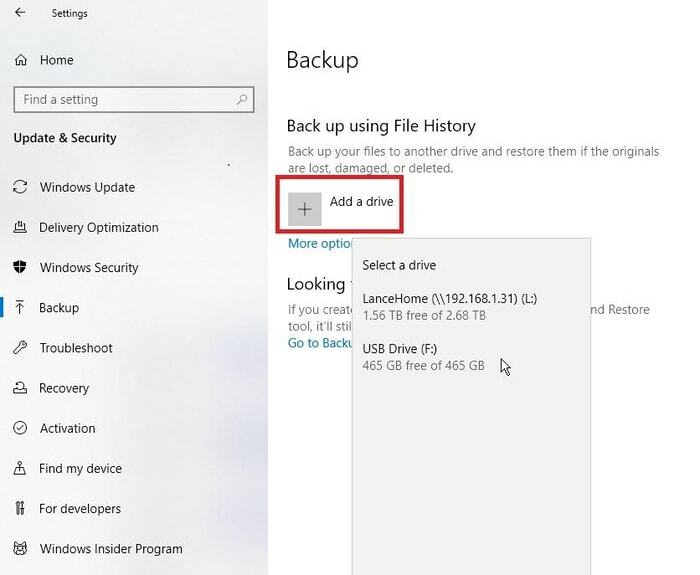
- Em seguida, clique em ‘Crie uma imagem do sistema'Opção.
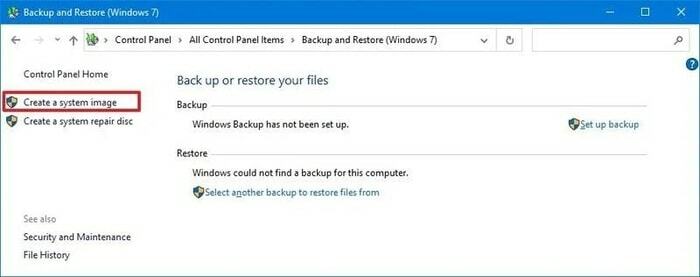
- Agora selecione o seu disco rígido externo a partir de um lista suspensa de disco rígido.
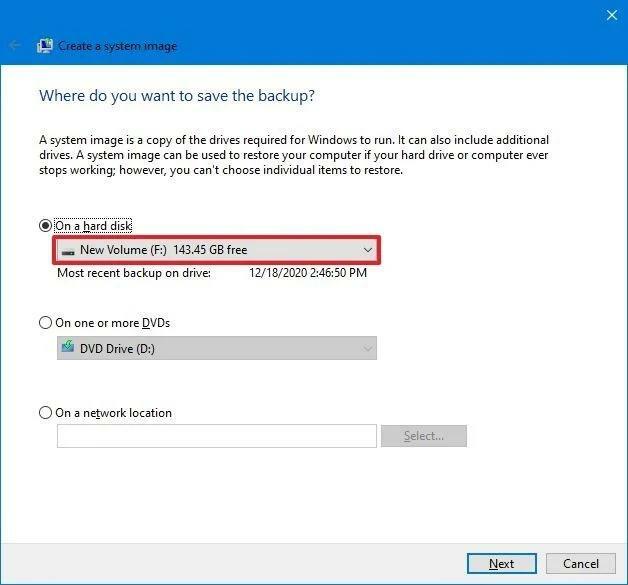
- Depois disso, selecione o localização de backup e inicie o backup.
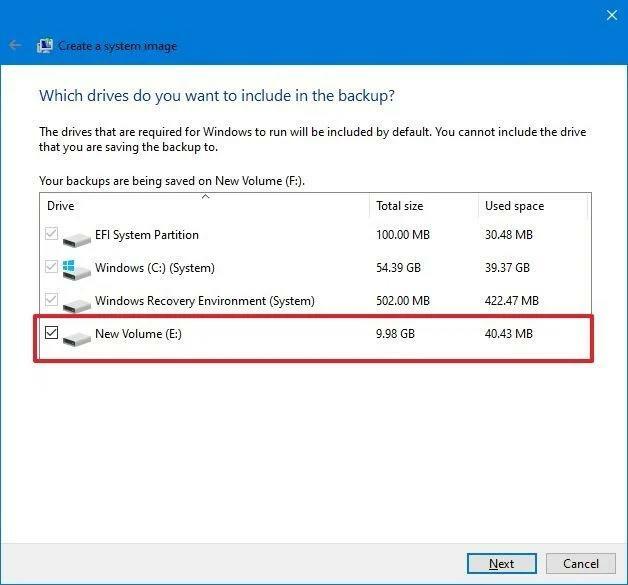
O processo pode demorar, dependendo da quantidade de dados que precisa ser copiada. Uma vez iniciado, você pode usar seu computador normalmente para todos os outros trabalhos. Você será notificado quando o backup for concluído e será perguntado se deseja criar um disco de reparo do sistema. Se o seu computador tiver uma unidade de CD-ROM, você concorda com a opção ou pode até mesmo pular esta opção.
Usando esse método, você pode encontrar facilmente uma solução para fazer backup de arquivos no Windows 10 t em uma unidade externa.
Leia também: Como recuperar arquivos excluídos no Windows 10/8/7
2. Usando unidades do sistema
Este é um método muito básico e fácil com o qual você encontrará uma solução para fazer backup de arquivos. Você pode selecionar qualquer unidade onde deseja armazenar seus dados. Para obter assistência passo a passo, leia abaixo.
- aperte o Botão do Windows ou clique no botão Iniciar ou Windows no canto esquerdo inferior da tela.
- No menu que apareceu, clique no 'definições' opção.
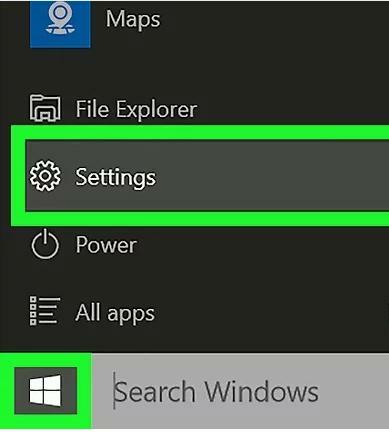
- Na janela de configurações, selecione 'atualização e segurança'Opção.
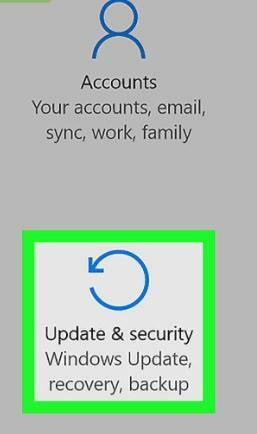
- Selecione os cópia de segurança opção.
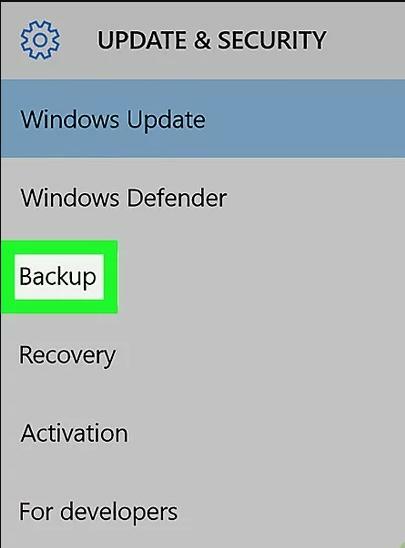
- Em seguida, clique em ‘adicionar uma unidade'Opção.
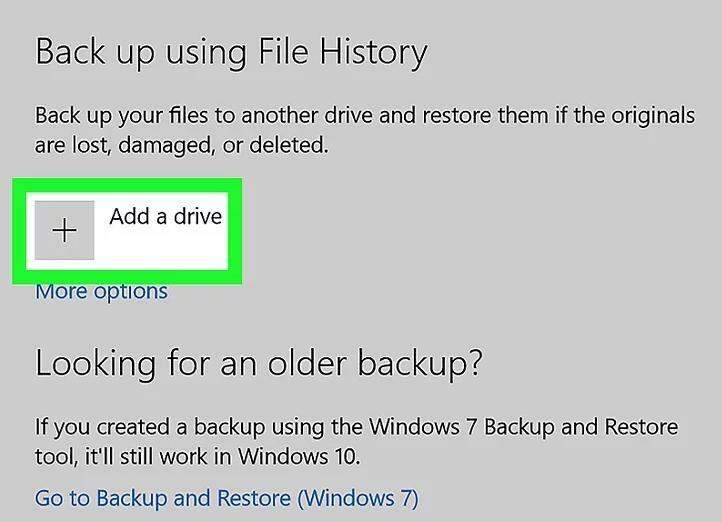
- Agora você pode selecionar a unidade onde deseja armazenar o backup.
É assim que você pode criar um backup facilmente e aprender a fazer backup de arquivos no Windows 10.
Leia também: Como recuperar arquivos excluídos do Google Drive
3. Use Cloud Storage
Se você está procurando uma opção mais conveniente e melhor, você pode armazenar e acessar seus arquivos armazenados facilmente. O armazenamento em nuvem é a melhor opção que você pode escolher. Os serviços oferecidos pelas operadoras são baseados em um plano de assinatura. Você terá que pagar as taxas dependendo de seus requisitos de espaço. Quanto mais espaço de armazenamento você precisar, mais terá que pagar.
A melhor parte sobre como armazenar arquivos de backup no Windows 10 ou qualquer outra versão usando o serviço de nuvem é que você pode facilmente abrir esses arquivos em qualquer lugar e recuperá-los. A possibilidade de perda de dados é muito menor. Existem muitos serviços de armazenamento em nuvem disponíveis, você pode escolher qualquer um deles e se inscrever em seus serviços.
Depois de escolher o serviço de nuvem, você pode fazer upload dos arquivos facilmente da maneira que desejar. Você precisaria de uma boa conexão com a Internet para fazer upload dos arquivos, caso contrário, você pode observar uma velocidade de upload lenta. Depois de fazer upload dos arquivos, você pode acessá-los por meio de seu laptop ou telefone celular facilmente. Você pode até baixar os arquivos de volta para o armazenamento do sistema, se necessário.
Estes são os métodos pelos quais você pode facilmente fazer backup de arquivos no Windows 10 e em versões anteriores. A velocidade do processo pode variar de sistema para sistema e também pode variar devido ao tamanho do backup. Seja paciente ao fazer o backup, pois a interrupção do processo também pode resultar em perda de dados. Observamos alguns casos em que o usuário tentou interromper o processo, o que resultou na perda de dados.
A perda de dados nos leva ao nosso segundo subtópico, ou seja, restaurar arquivos no Windows 10 e em versões anteriores. Então, vamos mostrar os métodos que você pode usar para restaurar os arquivos no Windows 10.
Leia também: 14 Melhor Software de Recuperação de Dados para Windows em 2021
Melhores métodos para restaurar arquivos no Windows 10
Depois de fazer o backup dos arquivos no Windows 10, depois de algum tempo quando você precisaria ter esses arquivos de volta em seu computador, você pode facilmente recuperá-los restaurando-os. Siga os métodos listados abaixo para saber o processo exato de restauração.
1. Usando a ferramenta de imagem
O método da ferramenta de imagem é o método que usamos na seção de backup para criar um backup usando a imagem. Semelhante a esse processo, estaremos restaurando os arquivos. Continue lendo para conhecer o processo.
- Conecte o unidade inicializável e a unidade que contém os arquivos de backup do Windows 10.
- Ligue o computador.
- Quando o Unidade inicializável USB aparecer o prompt de inicialização, pressione qualquer tecla.
- Uma nova Página de configuração do Windows aparecerá, pressione próximo nessa página.
- Agora, clique na opção inferior da tela, ou seja, Restaure o seu computador.
- Clique no ‘Solucionar problemas’ opção.
- Em seguida, clique no recuperação da imagem do sistema.
- Selecione seu janelasOS.
- De 'recriar a imagem do seu computador, Selecione a imagem do sistema adicionada recentemente e clique no botão ‘Avançar’.
- Agora clique no botão ‘Avançar’ e, em seguida, no botão ‘Concluir’.
Após concluir as etapas, o processo de restauração de arquivos será iniciado e todos os seus arquivos serão restaurados de volta ao sistema. O tempo de restauração varia de computador para computador e também depende do tamanho dos arquivos que você deseja restaurar.
Tenha paciência enquanto restaura e espere até que termine. Se você interromper o processo, a restauração pode falhar e o dispositivo não poderá ser inicializado. Enquanto o processo de restauração estiver ativo, recomendamos que você mantenha o dispositivo conectado com energia, especialmente laptops e equipamentos movidos a bateria.
Após a conclusão do processo de restauração, você pode prosseguir com as atualizações de segurança ausentes. Para atualizar, você precisa ir às configurações e, em seguida, à seção de atualização e segurança. Na seção de atualização e segurança, você precisa clicar no botão ‘atualização do Windows’E, em seguida, clique em verificar se há atualizações. Após essas etapas, o sistema começará a procurar as atualizações recentes e as instalará em seu computador.
A nova atualização tornará seu computador mais rápido e compatível com a maioria dos programas. Se desejar, você pode até mesmo pular a atualização do sistema.
Leia também: 15 Melhor Software Otimizador de PC para Windows 10, 8, 7 em 2021
2. Restaurar arquivos no Windows 10 do Cloud Storage
Usar o armazenamento em nuvem é uma maneira muito conveniente e fácil. Você pode fazer upload de seus arquivos facilmente e mantê-los no espaço de armazenamento pelo tempo que desejar, sem nem mesmo incomodá-los. Os arquivos estarão seguros por toda a vida. É muito fácil fazer backup de arquivos no Windows 10 usando armazenamento em nuvem e restaurá-los também é muito simples.
Para restaurar os arquivos, você precisa fazer o download ou salvá-los de volta no dispositivo, um por um ou a pasta inteira. Você pode escolher executar de acordo com sua preferência. Ao contrário de outros métodos de backup, aqui você tem a opção de fazer backup dos arquivos que deseja e restaurar apenas os arquivos necessários, o que é um ótimo recurso.
A melhor parte sobre o recurso de restauração é que você pode salvar os arquivos em todos os tipos de dispositivos. Você pode armazenar os arquivos em telefones celulares, laptops ou mesmo tablets. Você pode até acessá-los de qualquer lugar e a qualquer hora.
Para salvá-los, tudo o que você precisa fazer é localizar os arquivos que deseja restaurar e eles. Depois de selecionar os arquivos, você pode clicar com o botão direito do mouse ou clicar no menu para salvá-los. Depois de clicar para baixar ou salvar os arquivos em apenas alguns segundos, você pode acessar esses arquivos de seu sistema com facilidade.
3. Restaurar arquivos com histórico de arquivos
Este é outro método pelo qual você pode restaurar arquivos no Windows 10 que foram perdidos. Se você fez backup dos arquivos no sistema, poderá localizá-los facilmente seguindo as etapas mencionadas abaixo.
- Clique no opção de pesquisa da barra de tarefas e digite restaurar arquivos.
- Da lista de opções, selecione o Restaurar os arquivos com opção de histórico de arquivos.
- Uma nova janela será aberta com todos os arquivos que você pode restaurar, clique nos arquivos que você deseja restaurar.
- Você pode restaurar o versão do arquivo que você deseja recuperar e depois de selecionar a versão, você pode restaurá-los em qualquer local de acordo com sua preferência.
Dessa forma, você pode encontrar facilmente uma solução para restaurar seus arquivos de backup no Windows 10.
Leia também: 20 Melhor atualizador de driver gratuito para Windows 10, 8, 7 em 2021 [atualizado]
Palavras finais: Como fazer backup e restaurar arquivos no Windows 10
Os métodos mencionados acima podem ajudá-lo a encontrar uma solução de como fazer backup de arquivos no Windows 10. Você pode escolher o método que se adapta às suas necessidades e, em seguida, seguir as etapas mencionadas abaixo desse método. Você pode facilmente fazer backup ou restaurar arquivos no Windows 10 seguindo as etapas. Se você tiver alguma dúvida sobre as etapas, pode nos escrever na seção de comentários.
Se você está pensando em comprar um novo disco rígido, recomendamos que você pesquise antes de chegar a uma conclusão, pois não queremos que você desperdice seu dinheiro e tempo com um produto inútil. Você pode reduzir suas necessidades e orçamento e nós o ajudaríamos a comprar o melhor disco rígido para o seu computador.